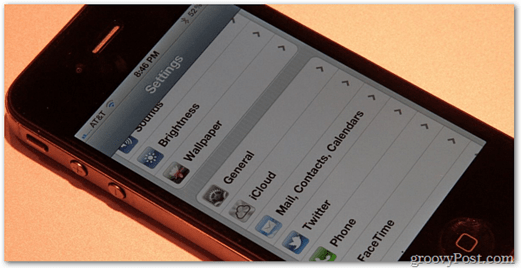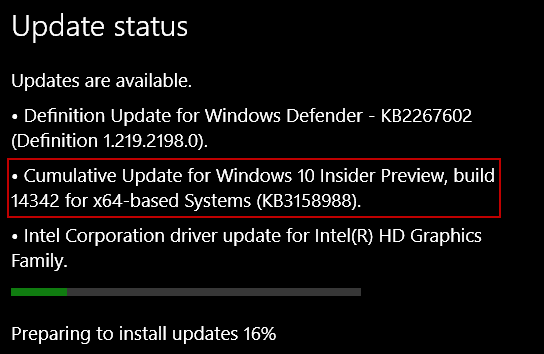Sådan kontrollerer du ordantal i Google Slides
Google Slides Google Helt / / April 20, 2023

Sidst opdateret den
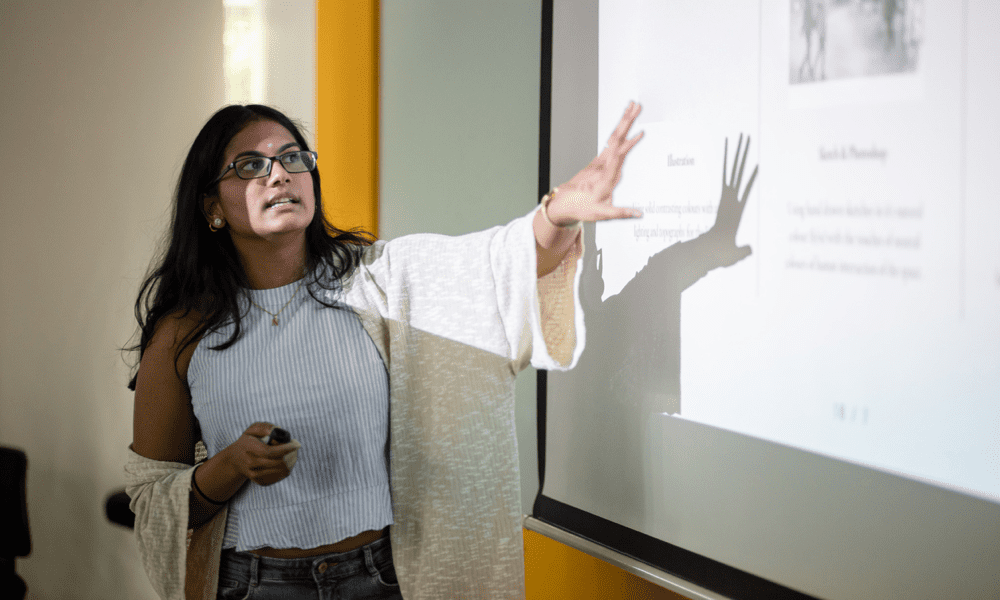
Gå ikke overbord med tekst i din præsentation. Følg denne vejledning for at kontrollere ordantallet i Google Slides.
Har du brug for at vide, hvor mange ord der er i din Google Slides-præsentation? Måske har du en ordgrænse for en opgave, du arbejder med. Måske er tid et problem, og du søger at vurdere, hvor lang tid det vil tage at præsentere dine slides.
I modsætning til Google Docs er der ikke en indbygget metode til at kontrollere dit ordantal i Google Slides. I stedet skal du bruge et par løsninger.
Følg nedenstående trin for at tjekke dit ordantal i Google Slides.
Hvorfor dit ordtal betyder noget
Dit dokuments ordantal er en nyttig metrik til at måle længden og kompleksiteten af din tekst. Det kan hjælpe dig med at afgøre, om din præsentation er for lang eller for kort til dit publikum og dit formål. Ordantal kan også påvirke din karakter, hvis du har specifikke krav fra din lærer eller professor.
Ordantal kan også hjælpe dig med at forbedre din skrivestil og læsbarhed. For eksempel, hvis du har for mange ord pr. dias, kan du overvælde dine seere med for meget information. På den anden side, hvis du har for få ord pr. dias, udelader du muligvis vigtige detaljer eller forklaringer.
En god tommelfingerregel er at sigte efter omkring 25-30 ord pr. slide i gennemsnit. Dette sikrer, at dine dias er klare og præcise uden at være kedelige eller vage.
Hvad omfatter en ordtælling?
Ordantal inkluderer normalt alle de ord, der er synlige på dine dias- og notesider. Den indeholder ingen skjult tekst, såsom kommentarer, sidehoveder, sidefødder eller diasnumre. Det inkluderer heller ikke billeder, diagrammer, grafer eller andre ikke-tekstelementer.
Dit ordantal inkluderer dog alle symboler eller tal, der er en del af din tekst. For eksempel, hvis du skriver "5G" eller "$100", tæller disse som ét ord hver.
Sådan tjekker du dit Google Slides-ordantal ved hjælp af tekstfiler
En af de nemmeste måder at kontrollere ordtal i Google Slides på er at downloade din præsentation som en almindelig tekstfil (.txt).
Denne metode giver dig et nøjagtigt antal ord for dine dias og notesider. Alt andet indhold fjernes fra filen, så kun teksten efterlades. Du kan derefter bruge et tekstbehandlingsprogram eller et onlineværktøj til at tælle ordene.
Sådan tjekker du dit ordantal i Google Slides ved hjælp af en tekstfil:
- Åbn din Google Slides-præsentation.
- Gå til Fil > Hent > Almindelig tekst (.txt).
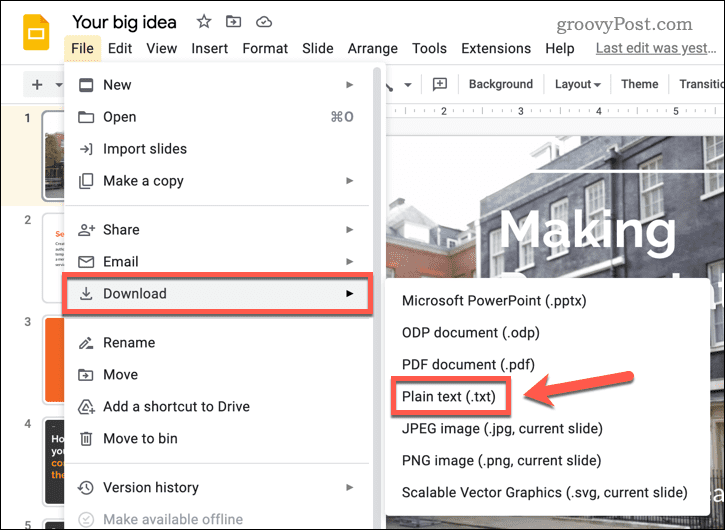
- Gå til Downloads mappe på din computer. Du kan derefter åbne dokumentet i et tekstbehandlingsprogram (såsom Microsoft Word).
- Du kan kontrollere ordantallet ved hjælp af statuslinje nederst i Word.
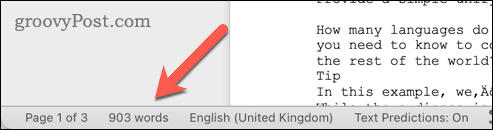
- Alternativt kan du åbne filen i en almindelig teksteditor (såsom Notesblok) og indsætte indholdet i en online værktøj i stedet.
Sådan kontrollerer du ordtal i en Google Slides-præsentation ved hjælp af PowerPoint
En anden måde at kontrollere ordtal i Google Slides er at konvertere din præsentation til en PowerPoint-fil (.pptx). Du kan derefter bruge PowerPoints indbyggede funktionalitet til at bestemme, hvor mange ord der er i den.
Sådan kontrollerer du ordantal i Google Slides ved hjælp af PowerPoint:
- Åbn din Google Slides-præsentation.
- Gå til Fil > Hent > Microsoft PowerPoint (.pptx).
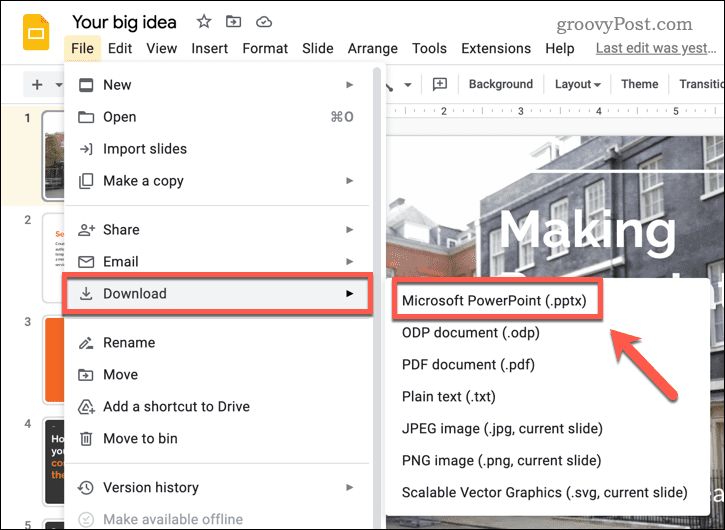
- Gå til Downloads mappe på din computer, og åbn den nye PowerPoint-fil.
- Gå derefter til Fil > Info på Windows eller Fil > Egenskaber på Mac.
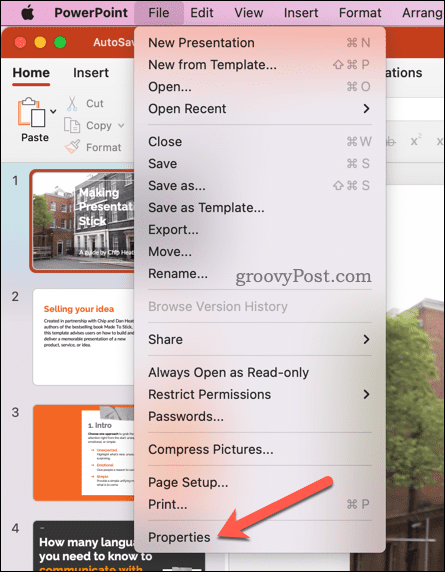
- På Windows skal du gå til bunden af panelet til højre og klikke Vis alle egenskaber. På Mac skal du trykke på Statistikker fanen.
- Ordantal for din præsentation vises under Ejendomme på Windows eller i Statistikker sektion på Mac.
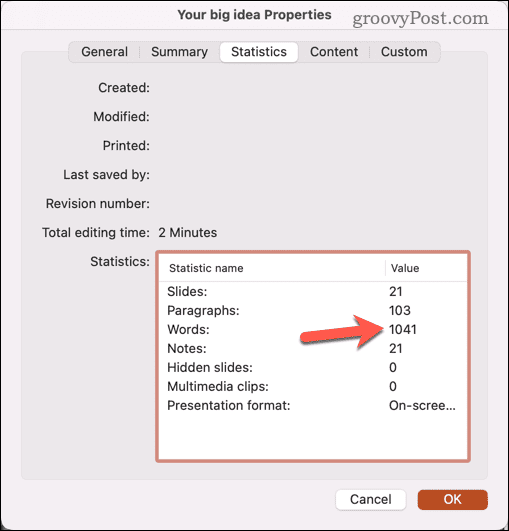
Denne metode giver dig et separat ordantal for hver side af dias og noter.
Håndtering af tekst i din Google Slides-præsentation
Du kan hurtigt tjekke dit ordantal i Google Slides ved at bruge trinene ovenfor. Hvis du mødes er kort, eller du bare er bekymret for overbelastning af tekst, vil ovenstående trin hjælpe dig med at kontrollere, om du skal skære ned på teksten (eller tilføje noget mere!)
Vil du genbruge indhold fra din Google Slides-præsentation i andre dokumenter? For eksempel, hvis du har billeder, du vil genbruge, kan du gem billeder fra din Google Slides-præsentation.
Hvis du er bekymret for overbelastning af tekst, kan du prøve andre typer indhold i din præsentation. For eksempel kunne du tilføje GIF'er til din præsentation, eller du kunne se på tilføje lydfiler til Google Slides i stedet.
Sådan finder du din Windows 11-produktnøgle
Hvis du har brug for at overføre din Windows 11-produktnøgle eller bare har brug for den til at udføre en ren installation af operativsystemet,...